

By Adela D. Louie, Son Güncelleme: 6/12/2023
İnsanların çoğu düzenli olarak okumak zorundadır. Okumak için her zaman boş anlar bulacağınız için iPhone'unuzda okumak istemek son derece verimli olabilir. Daha büyük bir ekranda okuyabilmek ve aynı zamanda gözlerinizi rahatlatmak için kişisel favorilerinizi iPhone'unuzdan bilgisayara ayırmaya veya tüm kitapları dizüstü bilgisayarınıza yedeklemeye karar verebilirsiniz.
Çok sayıda öğretici, iPhone'unuzdaki kitapları nasıl dolduracağınızı size iyi bir şekilde gösterir, ancak yalnızca birkaçı doğru yolu gösterir. Zahmet etmeyin, bu kılavuz size nasıl yapılacağı konusunda eksiksiz bir çözüm sağlayacaktır. iPhone'dan bilgisayara kitap aktarma, aynı zamanda size PC'deki en iyi Android dosya aktarma aracı. Hedefinizi vurmak için bu kılavuzda ana hatları verilen prosedürleri uygulamanız yeterlidir:
Bölüm #1: Kitapları iPhone'dan Bilgisayara Hızla Aktarın – FoneDog Telefon AktarımıBölüm #2: Kitapların iPhone'dan Bilgisayara Aktarılmasına İlişkin Çeşitli Yolların Geniş ListesiBölüm 3: Sonuç
Kullanılması iTunes, PDF el yazmaları, ePub dosya türleri ve MP3 kayıtları gibi kitapları kolayca bilgisayarınıza aktarabilirsiniz. iPhone ve belki de iPad. Yine de iPhone kitaplarını bilgisayarlara aktarma söz konusu olduğunda iTunes yetersiz kalıyor.
Bu tür Apple ortamının bir kısmı, aydınlatıcı retina bilgisayar monitörleri yorgun gözlerinize yardımcı olmayacak olsa da. Yeter ki, burada başka bir yerde, kullanabileceğiniz hızlı bir aracı çok iyi tanıtabiliriz.
Kitapları iPhone'dan bilgisayara aktarmanın çeşitli yollarına geçmeden önce. Bu FoneDog Telefon Transferi diğer araçların gerçekten sunabileceği çeşitli özellikleri oluşturan çok köklü bir araçtı. Bu aktarma platformu, mesajlar, videolar, klipler ve fotoğraflar, kişiler, belgeler ve daha pek çok medyadan çeşitli verileri gerçekten hızlı bir şekilde aktarabilir, dışa aktarabilir ve yedekleyebilir. Örneğin, yapabilir kişi dosyalarınızı iPhone'dan Android'e aktarın.
Telefon Transferi
Dosyaları iOS, Android ve Windows PC arasında aktarın.
Bilgisayardaki metin mesajlarını, kişileri, fotoğrafları, videoları, müziği kolayca aktarın ve yedekleyin.
En son iOS ve Android ile tam uyumlu.
Bedava indir

Bu nedenle, bu harika uygulamayı kullanarak söz konusu sistematik işleme devam etmek için, kitapları iPhone'dan bilgisayara aktarmak için aşağıda belirtilen aşamaları uygulamanız yeterlidir:

Çok sayıda kişi, boş zamanlarını iPhone'larında herhangi bir Kitap platformu aracılığıyla okumaya çalışarak geçirmeye alıştı. Çünkü hepimiz e-Kitapları çok daha yüksek çözünürlükte ve daha büyük bir ekranda okumak istiyoruz ve hatta belki daha sonra kullanmak üzere fotokopilerini çekmek istiyoruz.
Başarılması gereken ilk şey, nasıl transfer edileceğini öğrenmekti. Ancak, kitapların iPhone'dan bilgisayara nasıl güvenli ve etkili bir şekilde aktarılacağı konusunda çoğumuz şaşkınız. Bu düşünceyle çeşitli yaklaşımlar önerdik.
Aşağıda listelenenler, göz önünde bulundurmanız için etkili yöntemlerin büyük çoğunluğudur? Bunları faydalı bulacağınıza inanıyoruz.
Kitapları iPhone aygıtınıza aktarma söz konusu olduğunda, iTunes her zaman ilk bağlantı noktanız olmuştur. Muhtemelen iTunes'un kitap, iPhone ve bilgisayar aktarımı sırasında size gerçekten yardımcı olabileceğinin farkındasınızdır; ancak buna rağmen, fikri mülkiyet sorunları nedeniyle iTunes, hem iOS cep telefonu hem de bilgisayar için çevrimiçi olarak erişilen, satın alınmamış belgeleri taşıyamaz.
Her halükarda, yakın zamanda iTunes Store'dan kitap satın almadıysanız ve bunları iPhone'unuzdan bilgisayarınıza eşzamanlamak istemiyorsanız, görevi tamamlamak için büyük ölçüde iTunes'a bile güvenebilirsiniz. Lütfen yine de bu kılavuza yönlendirin.
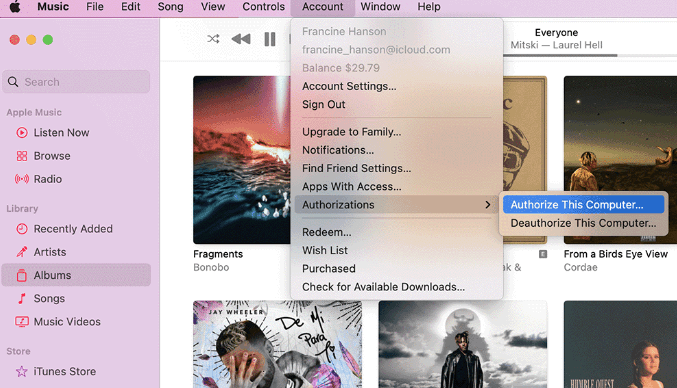
Hemen hemen tüm Apple kullanıcıları AirDrop ile neredeyse eş anlamlıdır. Tamam, bu gerçekten de iOS ve macOS cihazlarının, kullanıcıların çalışırken belgeleri bir cihazdan diğerine aktarmalarına olanak tanıyan özel bir yönüdür.
Bu Bluetooth'un ve ayrıca Wi-Fi'nin kullanmadan önce her şeyin açık olduğundan emin olabilirsiniz. Ayrıca, iki aygıtın nispeten benzer bir sunucuya bağlanmasına gerek yoktur.
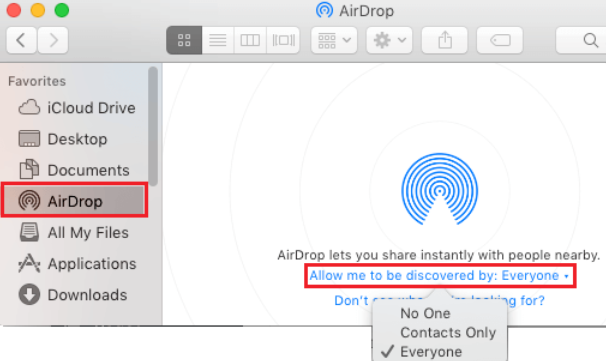
Bu görev, iBook'un değiş tokuş özellikleri kullanılarak da tamamlanabilir. iBooks'u başka bir e-posta adresine aktarmak için bu özelliği kullanabilirsiniz. Daha sonra, belki de kitapları görüntülemek ve aynı zamanda okumak için bilgisayarınızın alıcı hesabına daha fazla giriş yapabileceğiniz zaman.
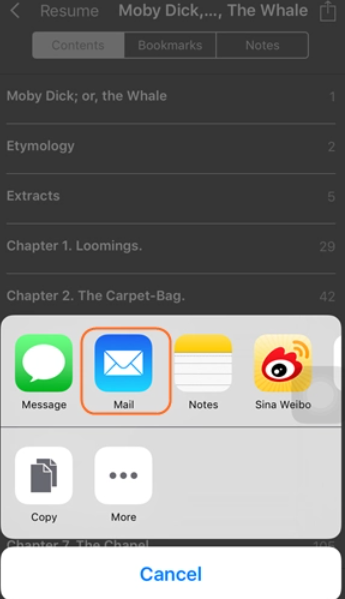
iExplorer her zaman öncelikle iPhone'daki medya, uygulamalar ve web bağlantıları gibi bilgilerin yanı sıra metinler, posta listeleri, kısa notlar, sesli posta mesajları ve telefon görüşmeleri için kullanılmıştır. Ayrıca, dizinleri değiştirmenize, videoları, resimleri ve ayrıca bağlantıları görüntülemenize ve bunları telefonunuzdan doğrudan bilgisayarınıza taşımanıza olanak tanır.
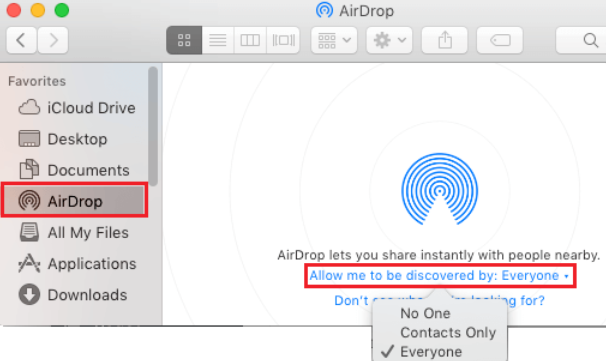
İnsanlar ayrıca okurEski iPhone'u Yeni iPhone'a Aktarma Konusunda Önerilen 3 YoliPhone'dan iPhone'a Nasıl Veri Aktarılacağına İlişkin En İyi Kılavuz
Kitapları iPhone'dan bilgisayara aktarma konusunda gerçekten bir sonuca varmak için, bu gönderinin iPhone'unuzdan bilgisayara nasıl kitap aktarabileceğiniz konusunda size yardımcı olacağını umuyoruz. Manuel olanı kullanarak veya FoneDog Telefon Transferini kullanarak. FoneDog Telefon Aktarımı'nı istediyseniz, onu ana web sitesinden edindiğinizden emin olun, ücretsizdir ve her tür cihazla uyumludur. Ve bundan sonra, verimli bir gün geçirin.
Hinterlassen Sie einen Kommentar
Yorumlamak
Telefon Transferi
iOS, Android ve bilgisayar arasındaki diğer veriler arasında kolayca ve hızlı bilgileri, fotoğraflar, temaslar, videolar ve bilgisayar aygıtları kaybetmeden diğer veriler aktarıyor.
Ücretsiz denemePopüler makaleler
/
BİLGİLENDİRİCİLANGWEILIG
/
basitKOMPLİZİERT
Vielen Dank! Merhaba, Sie die Wahl:
Excellent
Değerlendirme: 4.7 / 5 (dayalı 65 yorumlar)